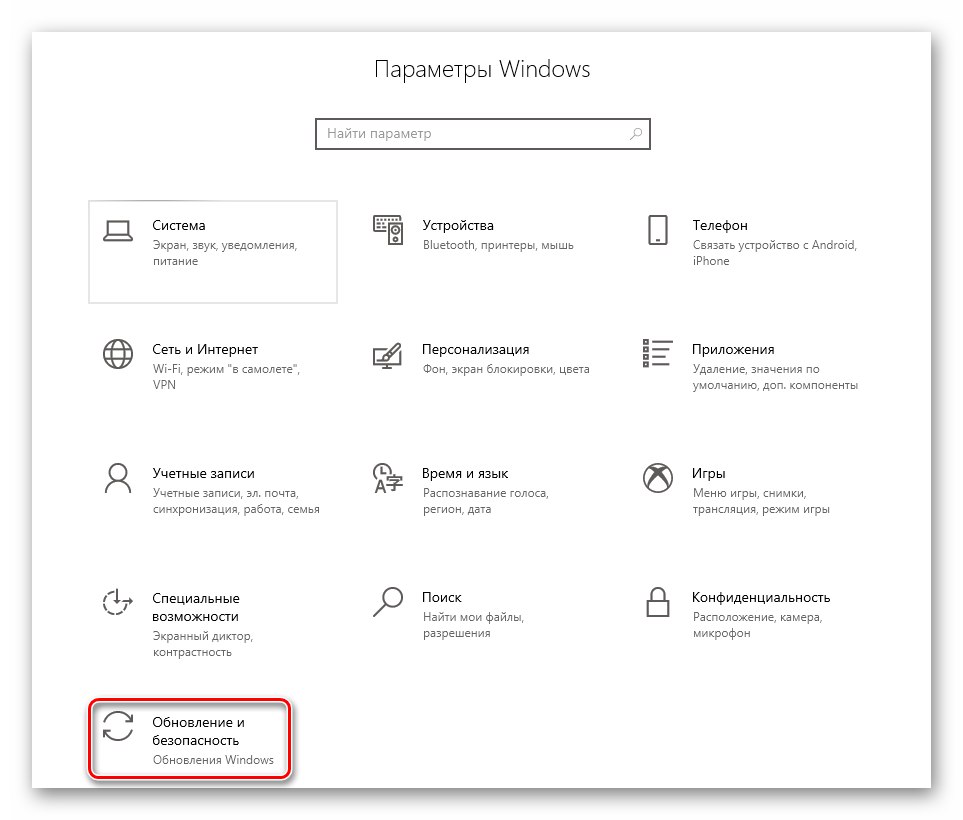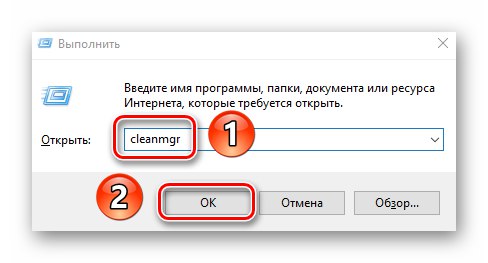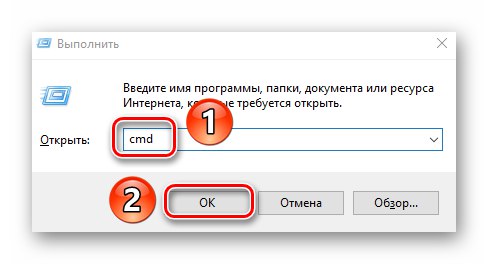Није тајна да је најновија верзија оперативног система Виндовс далеко од идеалне. Када га користите, свако мало се појаве различити проблеми. Штавише, ово се може догодити у најнеприкладније време. У овом чланку ћете научити како да исправите грешку 0к80070002 на покренутим уређајима Виндовс 10.
Решите грешку 0к80070002 у оперативном систему Виндовс 10
Треба одмах приметити да се ова грешка углавном јавља када се покушава инсталирати исправке или преузети системске закрпе. Порука о њој изгледа овако:
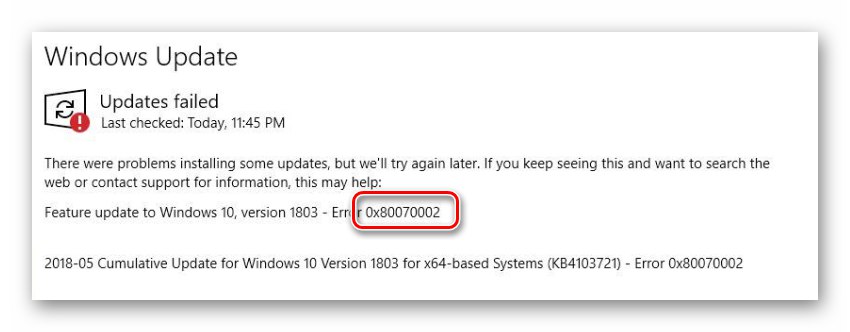
Много ређе се проблеми примећују приликом покретања софтвера независних произвођача и током рада са продавницом брендиране компаније Виндовс. Затим ћемо размотрити неколико основних метода које ће помоћи у исправљању грешке у одређеним случајевима. Обавезно прочитајте опис сваке методе, јер ћемо назначити у којој ситуацији је боље користити је.
1. метод: „Решавање проблема“
Овај метод је идеалан за случајеве када се приликом покушаја проналажења или инсталирања исправки за Виндовс појави грешка 0к80070002. Да бисмо решили проблем, користићемо уграђени системски услужни програм назначен у називу. У пракси треба да урадите следеће:
- Притисните истовремено тастатуру "Виндовс" и "Ја"... Отвориће се прозор "Опције", у којем треба да кликнете на одељак Ажурирање и сигурност.
![Идите на одељак Ажурирање и безбедност кроз прозор Поставке у оперативном систему Виндовс 10]()
Прочитајте такође: Шта урадити ако се поставке оперативног система Виндовс 10 не отворе
- У левом делу следећег прозора кликните на ставку "Решавање проблема"... Затим, у десном делу, кликните леви тастер миша на линију Виндовс Упдате... Она је у блоку „Покрените дијагностику и решите проблем“.
- Испод истог реда појавиће се дугме са истим именом. Кликните на њега помоћу ЛМБ-а.
- Потребни услужни програм ће се покренути и аутоматски ће започети поступак откривања и отклањања проблема. Након неког времена, у истом прозору видећете обавештење да су извршене потребне промене. Ако је потребно, можете погледати детаље операције кликом на линију „Прикажи више информација“... Затим притисните дугме "Близу" и поново покрените систем. Након покретања, покушајте да поновите кораке који су претходно проузроковали грешку 0к80070002.
- Имајте на уму да се у неким ситуацијама описани услужни програм не покреће. У овом случају мораћете да користите сличну опрему која ради аутономно. Можете га преузети са званичне Мицрософт веб локације. Да бисте то урадили, идите на овај линк и означите поље поред реда Виндовс 10 на дну странице. Појавиће се додатна област у којој треба да кликнете на линију означену на снимку екрана.
- Ово ће започети преузимање датотеке "Ву10.диагцаб"да се покреће након завршетка преузимања. Остали кораци биће слични онима у првим пасусима методе.
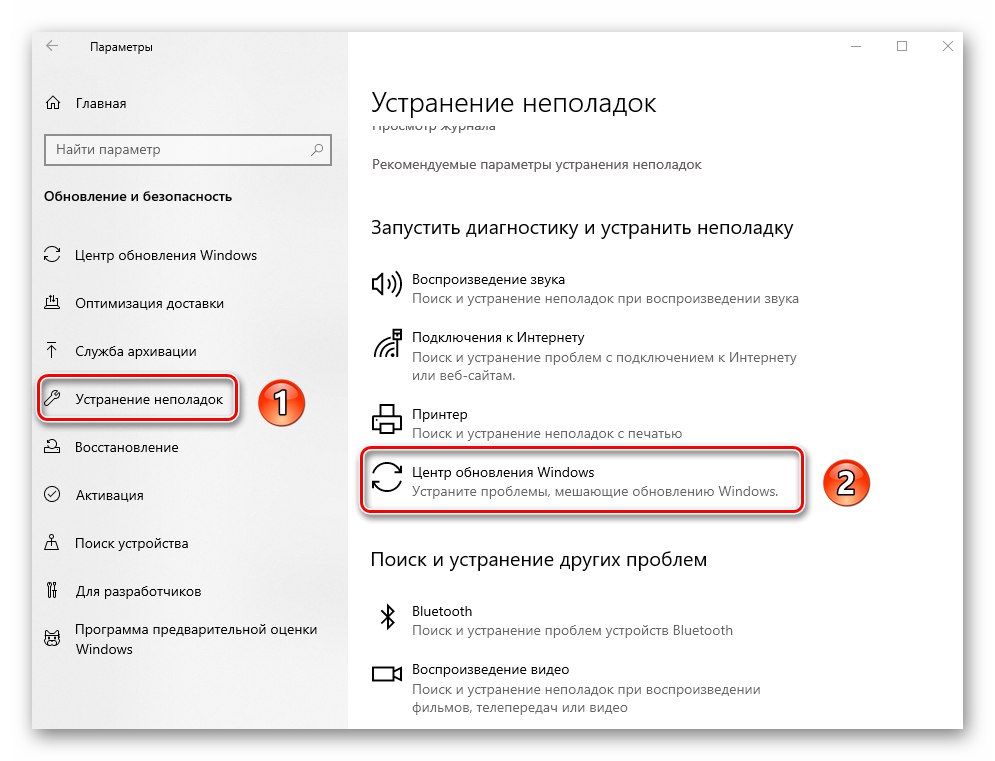
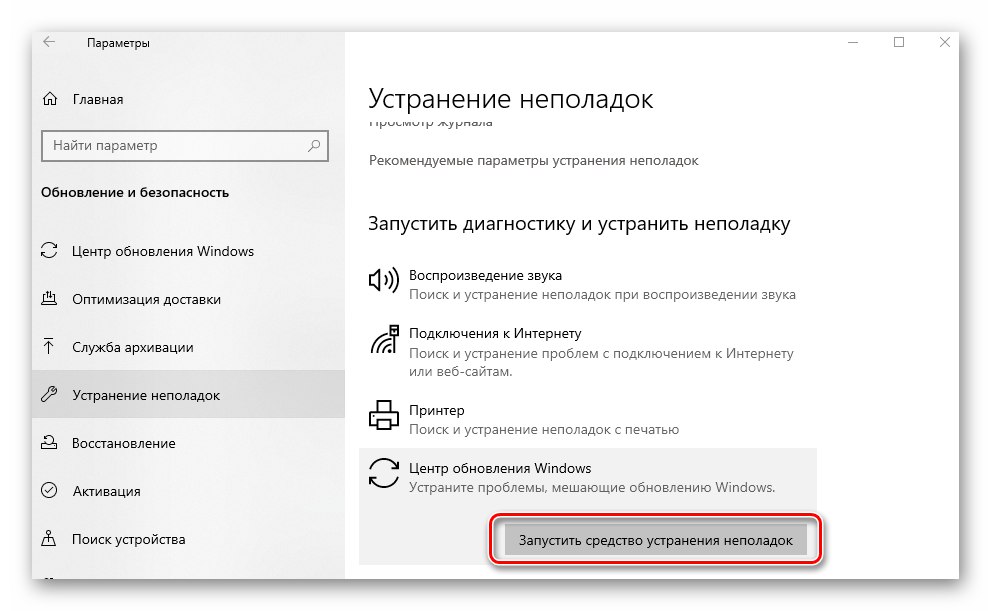
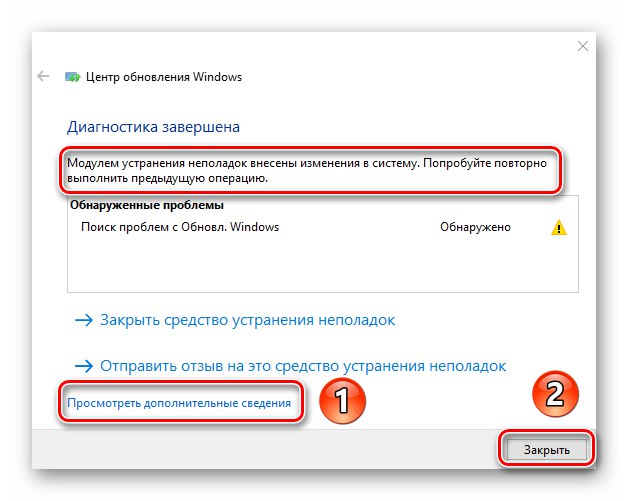
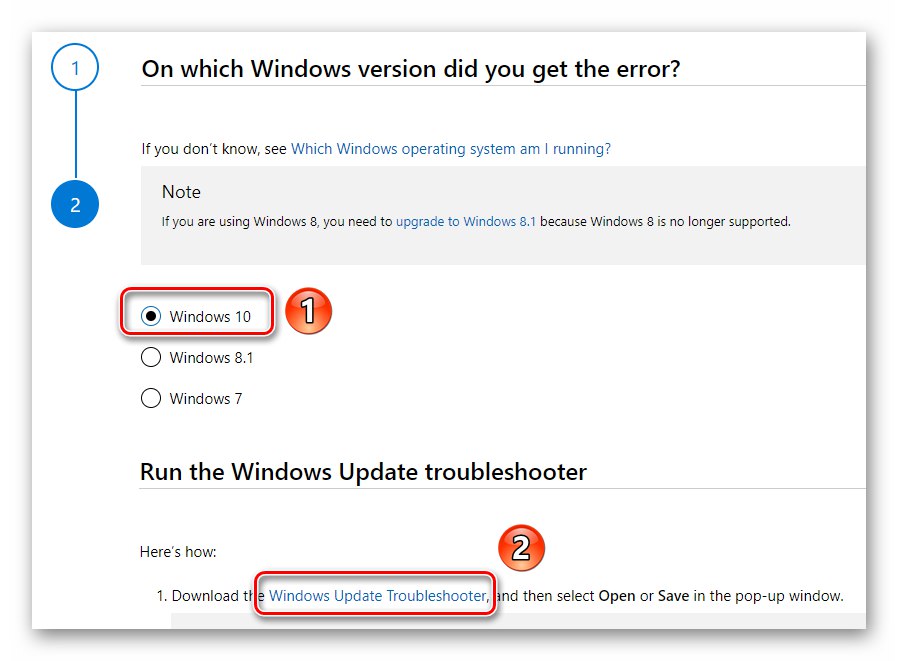
2. метод: Деактивирајте безбедносни софтвер
Понекад је узрок грешке 0к80070002 антивирус. Чињеница је да уз строги режим скенирања може блокирати потребне системске датотеке. Решење у таквим ситуацијама је очигледно - на неко време онемогућити сигурносни софтвер. О томе како то правилно учинити писали смо у посебном водичу.
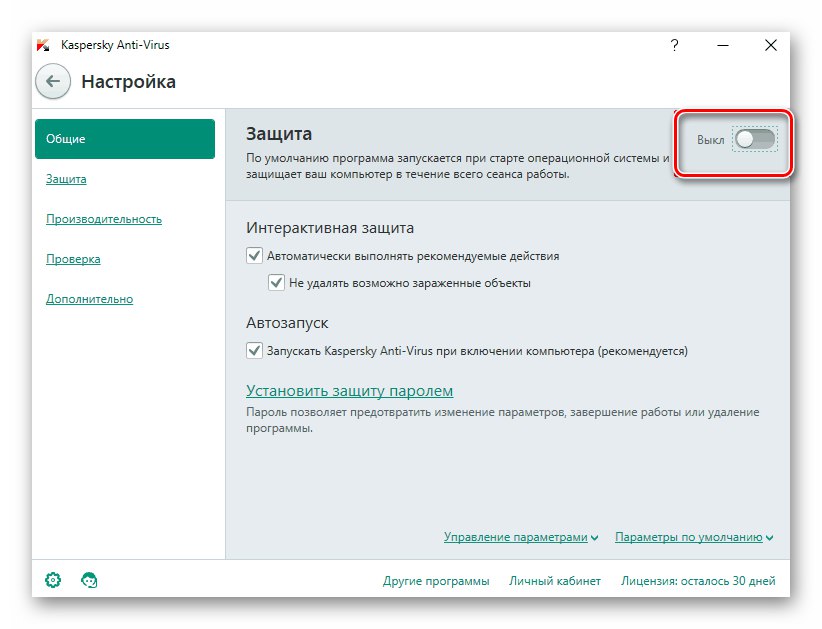
Детаљније: Онемогући антивирус
3. метод: очистите исправке
Ову методу треба користити у случајевима када се приликом инсталирања исправки за Виндовс догоди грешка. Састоји се у чишћењу система од свих претходно учитаних компоненти система. Треба да урадите следеће:
- Пре свега, идите у фасциклу "ДатаСторе"... Налази се на следећој путањи:
Ц: ВиндовсСофтвареДистрибутионЗатим уклоните сав садржај из наведеног директоријума. По правилу је ово директоријум са евиденцијама и две додатне датотеке.
- Затим користите тастерску пречицу Виндовс + Р. да позовемо пуцање "Трцати"... Унесите команду у њу
цлеанмгра затим притисните дугме "У РЕДУ".![Уношењем наредбе цлеанмгр у прозор Снап-ин Рун (Покрени) на Виндовс 10]()
Прочитајте такође: Позивање додатака за покретање у оперативном систему Виндовс 10
- Појавиће се мали прозор у којем бисте требали одабрати партицију тврдог диска за чишћење. Као резултат поступка, ваши подаци неће бити изгубљени. Изаберите партицију са словом на којој је инсталиран Виндовс 10, а затим кликните "У РЕДУ".
- У следећем прозору кликните на дугме „Очисти системске датотеке“ у доњем подручју.
- Поново ће се појавити прозор са избором партиције тврдог диска. Поновите кораке из тачке 3.
- Ово следи у картици Чишћење диска опозовите избор свих поља за потврду на листи датотека, остављајући само потврдни знак насупрот линије „Чишћење ажурирања за Виндовс“... Затим притисните дугме "У РЕДУ" у истом прозору.
- Појавиће се прозор у којем треба да потврдите захтев за брисање изабраних датотека. Да бисте то урадили, притисните дугме "Брисање датотека" у следећем прозору.
- Ово ће започети поступак чишћења система. Може потрајати неко време, у зависности од величине накупљених датотека.
- Када завршите, овај прозор ће се аутоматски затворити. То значи да морате поново покренути систем. После тога поновите кораке који су довели до грешке.
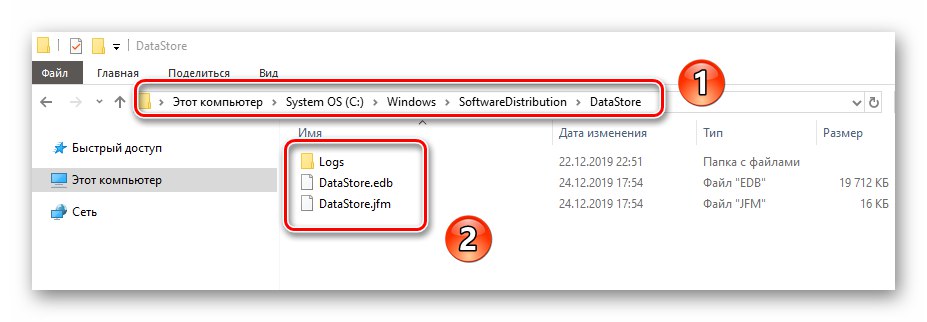
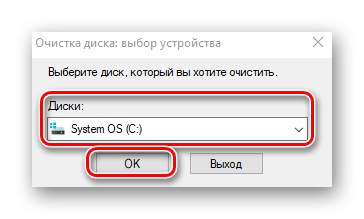
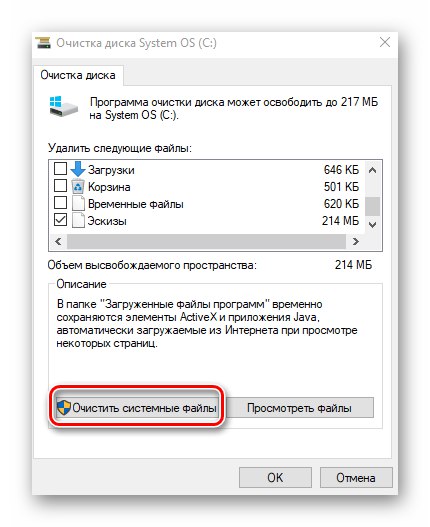
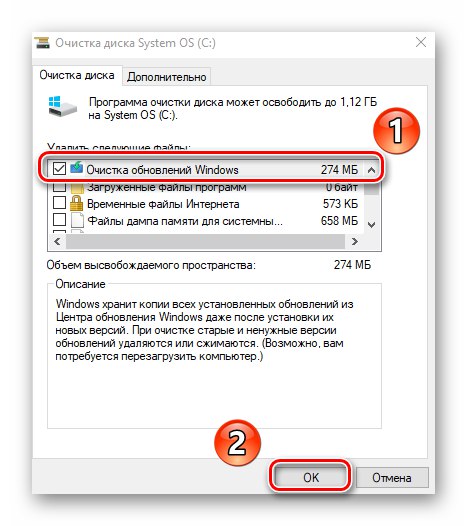
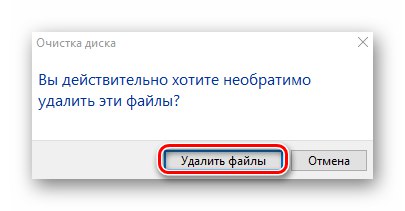
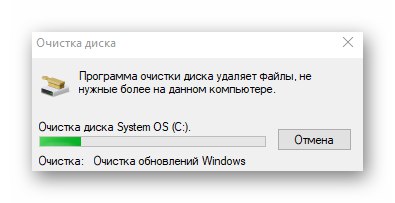
4. метод: омогућите синхронизацију датума и времена
Велики број апликација у оперативном систему Виндовс 10 захтева тачан датум и време да би правилно функционисао. Понекад се грешка 0к80070002 може исправити једноставним омогућавањем синхронизације ових параметара. Ова метода се може користити у свим случајевима. Требаће вам следеће:
- Кликните левим тастером миша на икону са временом и датумом у укљученом лежишту "Таскбарс"... У менију који се појави изаберите линију означену на снимку екрана испод.
- У прозору који се отвори кликните на дугме „Синхронизуј“... Поред тога, можете покушати да омогућите аутоматско подешавање датума и времена променом положаја одговарајућих прекидача.
- Након тога, покушајте поново кораке због којих се појавила грешка 0к80070002.
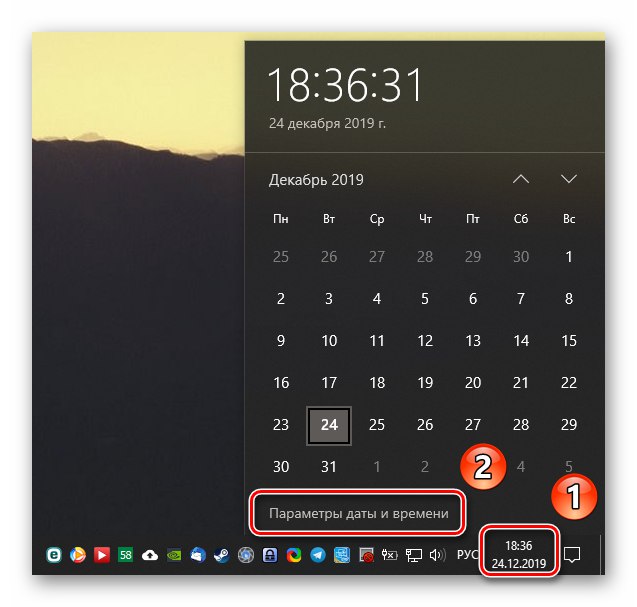
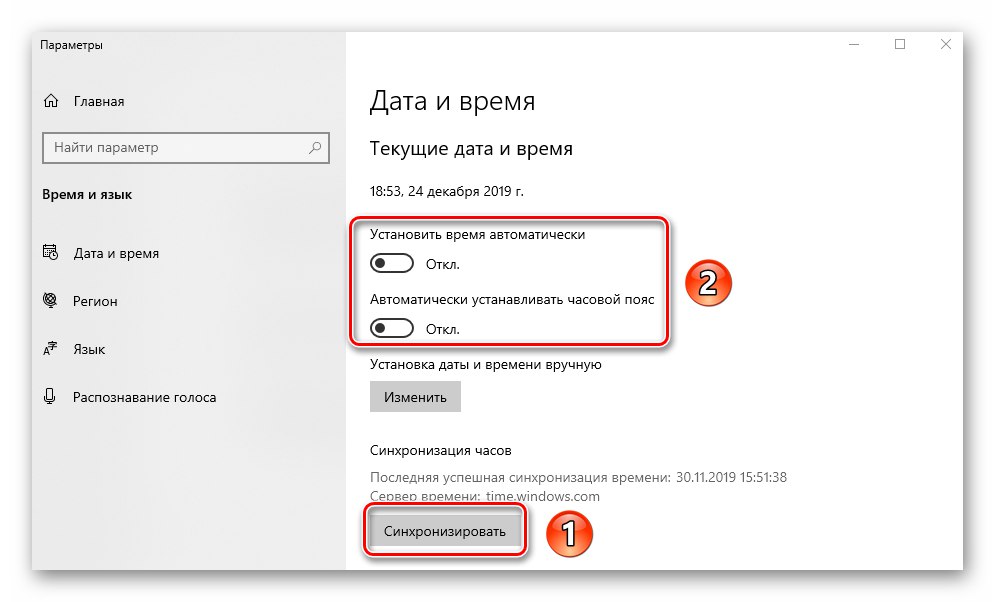
5. метод: Промена корисника
Ова метода је погодна само за оне кориснике који наиђу на поменуту грешку када користе уграђену Виндовс продавницу. Проблем се обично примећује приликом преузимања или ажурирања апликације путем ње. У таквим ситуацијама помаже банална промена корисника. Како правилно прелазити са једног налога на други, написали смо у посебном водичу.
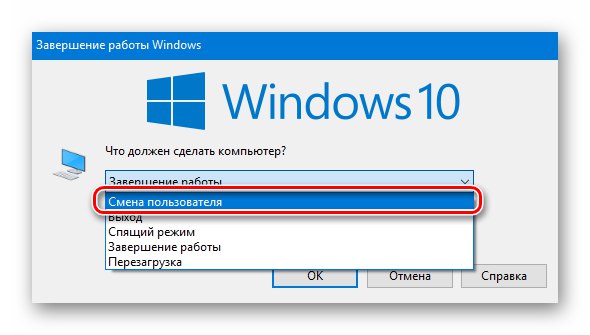
Детаљније: Пребацивање између корисничких налога у оперативном систему Виндовс 10
6. метод: Виндовс услуге
Ако други начини не помажу да се решите грешке приликом ажурирања оперативног система, онда је вредно проверити поставке специјалних служби које су одговорне за ово. У овом случају, ово нећемо применити помоћу уобичајеног услужног програма "Услуге"и кроз "Командна линија"што ће вам једноставно уштедети време.
- Притисните тастере истовремено Виндовс + Р. да покренете снап "Трцати"... У поље за текст услужног програма унесите наредбу
цмд... Затим, истовремено држећи „Цтрл + Схифт“, притисните на тастатури „Ентер“... Ове радње ће вам омогућити да користите Командна линија као администратор.![Покретање додатка командне линије као администратора кроз услужни програм Покрени у оперативном систему Виндовс 10]()
Прочитајте такође: Покретање командне линије као администратора у оперативном систему Виндовс 10
- У прозор који се отвори унесите следеће команде једну по једну:
СЦ цонфиг вуаусерв старт = ауто
СЦ конфигурацијски битови старт = одложено-аутоматски
СЦ цонфиг цриптсвц старт = ауто
СЦ цонфиг трустединсталлер старт = аутоНе заборавите да притиснете „Ентер“ након уноса сваког израза за почетак обраде. Ако је операција успешна, у прозору ћете видети одговарајући унос "Командна линија".
- Након обраде свих наредби, затворите претходно отворене прозоре и поново покрените систем. Вероватно ће проблем са ажурирањем ОС-а нестати.
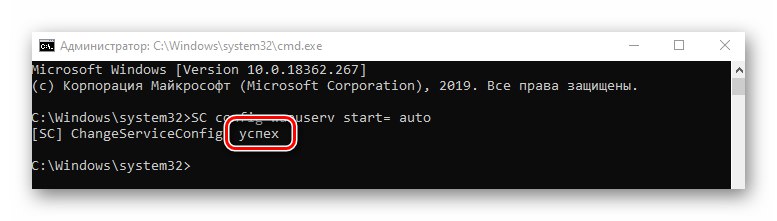
Метод 7: проверите интегритет датотеке
Из различитих разлога, ОС датотеке могу бити оштећене или једноставно избрисане. То може негативно утицати на многе аспекте рада оперативног система Виндовс, укључујући изазивање грешке 0к80070002. Срећом, најновија верзија оперативног система Виндовс има уграђене услужне програме који вам омогућавају да проверите и решите ове проблеме. Претходно смо детаљно описали ове процесе, па само следите доњу везу и погледајте алгоритам за њихову примену.
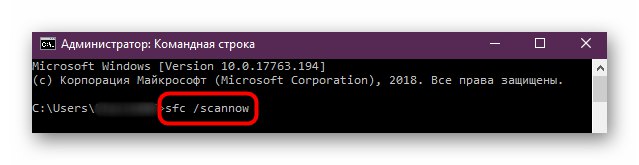
Користећи све или неке од горе наведених метода, можете се решити грешке 0к80070002. Као закључак подсетимо се да у најтежим и занемареним случајевима систем увек можете вратити у првобитно стање губитком личних датотека или њиховим очувањем.
Детаљније: Враћање Виндовс 10 у првобитно стање